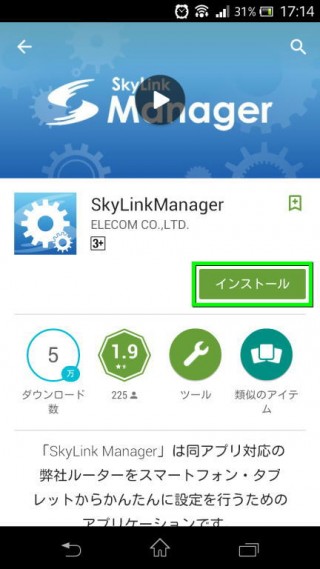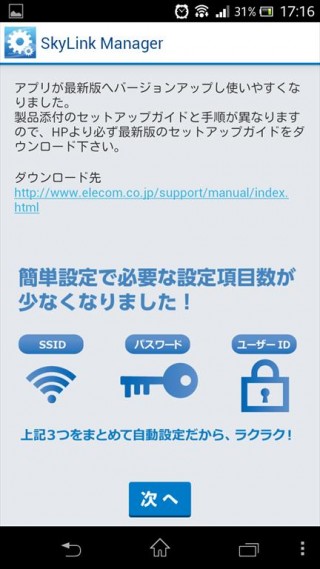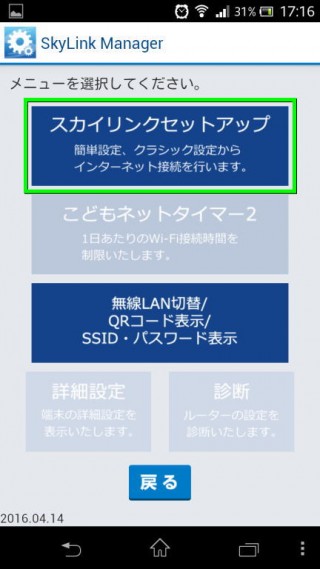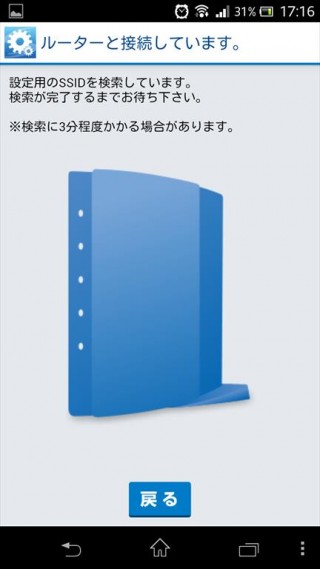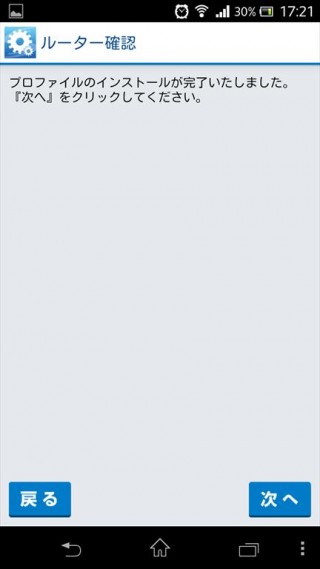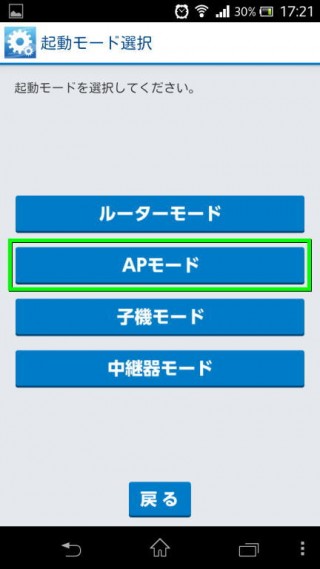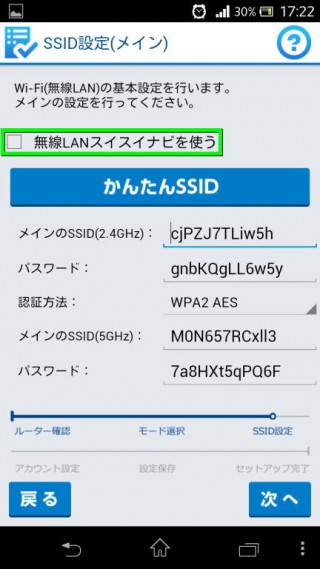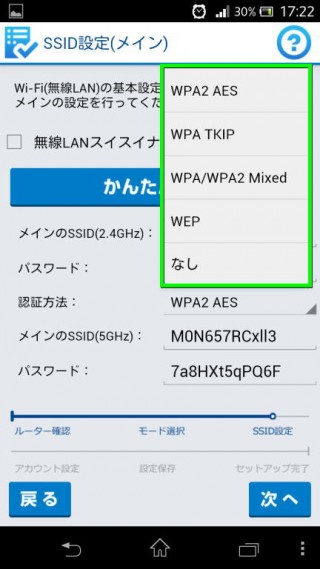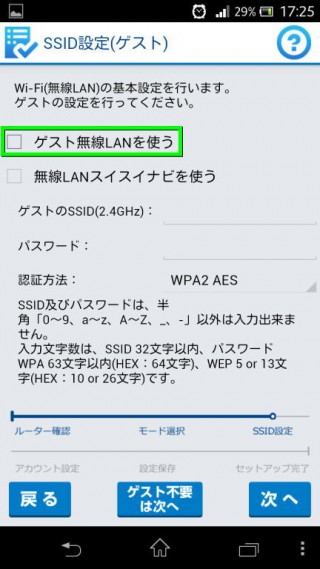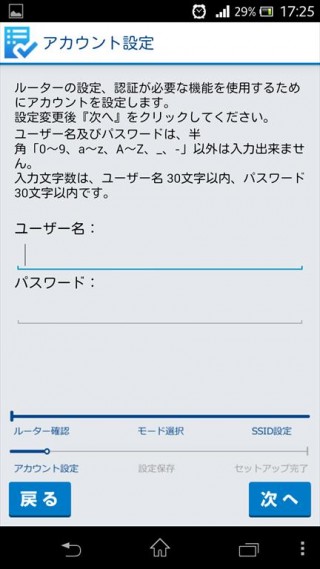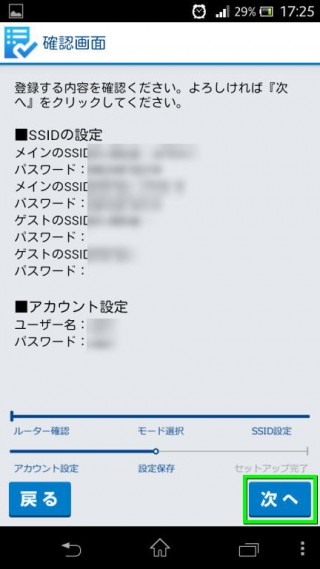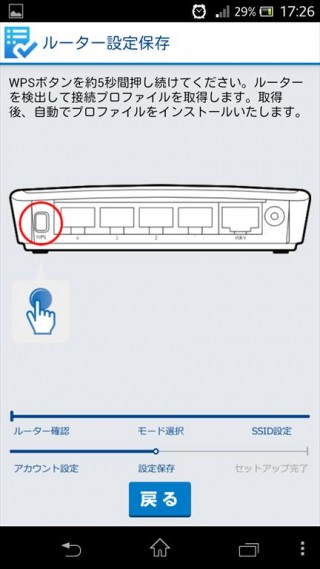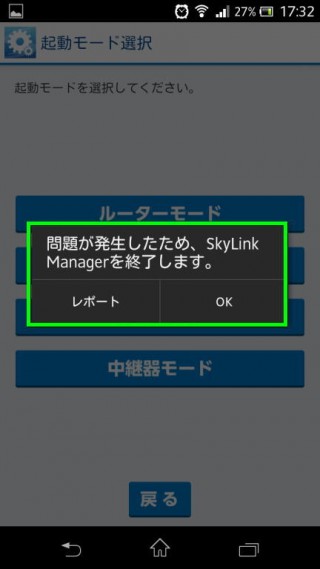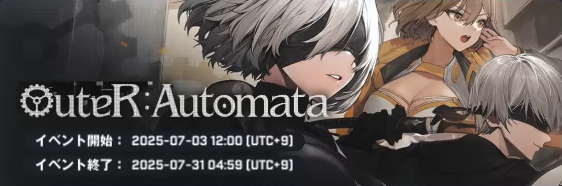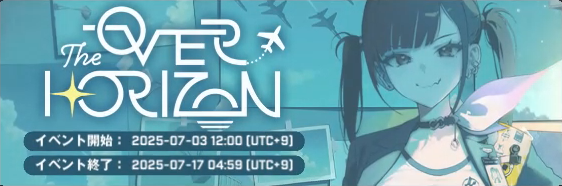エレコムの無線ルータの設定を簡単に行えるという、設定アプリのSkyLink Manager。
今回の記事では、その導入から無線ルータの設定を完了させるまでの流れを解説します。
※下記の解説では、バージョン 2016.04.14を利用しています。
SkyLink Managerを利用した設定方法
設定を始めるために、SkyLink Managerをインストールします。
iOSの場合は、こちらよりインストールして下さい。
セットアップガイドが必要な場合は、画面中央のリンクを選択します。
通常はこのまま次の画面に進みましょう。
スカイリンクセットアップを選択します。
内容を確認し、次に進みます。
ルータの検索が始まります。
「検索に3分程度かかる場合があります。」は誇張ではありません。
気長に待ちましょう。
ルータが見つかったら、WPSボタンを約5秒間長押しします。
WPSボタンは本体の背面にある、白いボタンです。
プロファイルのインストールが終わったら、次の画面に進みます。
起動モードは、ほとんどの場合APモードを選択します。
ネットワークの上流にルータが存在しない場合は、ルーターモードを選択します。
かんたんSSIDをタップするたび、SSIDとパスワードが自動で生成されます。
ただし個人的にはランダムな英数列は覚えにくいため、あまりオススメしません。
「無線LANスイスイナビを使う」のチェックを外すと、設定値の手動入力が行えます。
選択可能な認証方法は全5つです。
次の画面に進むと、ゲストSSIDの設定が行えます。
通常の環境下であれば、設定する必要はないでしょう。
この画面ではルータの設定に必要なアカウントを作成できます。
これまでの入力情報を確認したら、次へ進みます。
最後に再び約5秒間WPSボタンを押せば、設定が完了します。
お疲れ様でした。
エラーが表示されなければ、設定完了です。
もし下の画面が表示されたら、アプリでの設定は諦めたほうが賢明です。
よくある症状で解決もしにくいため、次の解説を参考にして下さい。
WRC-733FEBK-A 11ac対応無線ルータ レビュー - パソコンでの設定

🛒人気の商品が日替わりで登場。毎日お得なタイムセール
📖500万冊の電子書籍が読み放題。Kindle Unlimited
🎵高音質な空間オーディオを体験しよう。Amazon Music Unlimited
🎧移動中が学習時間。Audible 30日間無料体験キャンペーン
📕毎日無料で読めるマンガアプリ「Amazon Fliptoon」
続きはこちら ⇒ 最新のレビュー記事を見る